Με τις νέες δυνατότητες του Γόμα στο Photoshop Elements, έχεις τη δυνατότητα να αφαιρείς πίσω σχέδια αποτελεσματικά και να απομονώνεις στοιχεία γρήγορα. Οι εκτενείς δυνατότητες σου προσφέρουν όχι μόνο πιο ακριβή αποτελέσματα, αλλά σου εξοικονομούν επίσης πολύ χρόνο στην επεξεργασία εικόνας. Σε αυτό το οδηγό, θα σου δείξω πώς να αξιοποιήσεις στο έπακρο την επαγγελματική γόμα.
Κύριες παρατηρήσεις
- Η γόμα φόντου επιτρέπει ακριβή αφαίρεση ενοχλητικών φόντων.
- Η ρύθμιση ανοχής είναι καθοριστική για την ποιότητα των αποτελεσμάτων.
- Η μαγική γόμα διευκολύνει τη δουλειά με περίπλοκες περιοχές.
Οδηγός βήμα-βήμα
1. Επιλογή της γόμας
Αρχικά, χρειάζεσαι το εργαλείο που θα υποστηρίξει την επεξεργασία της εικόνας σου. Επίλεξε τη γόμα από το κιτ εργαλείων σου. Μπορείς να το κάνεις κάνοντας κλικ στο εικονίδιο της γόμας ή χρησιμοποιώντας τον αντίστοιχο συνδυασμό πλήκτρων.
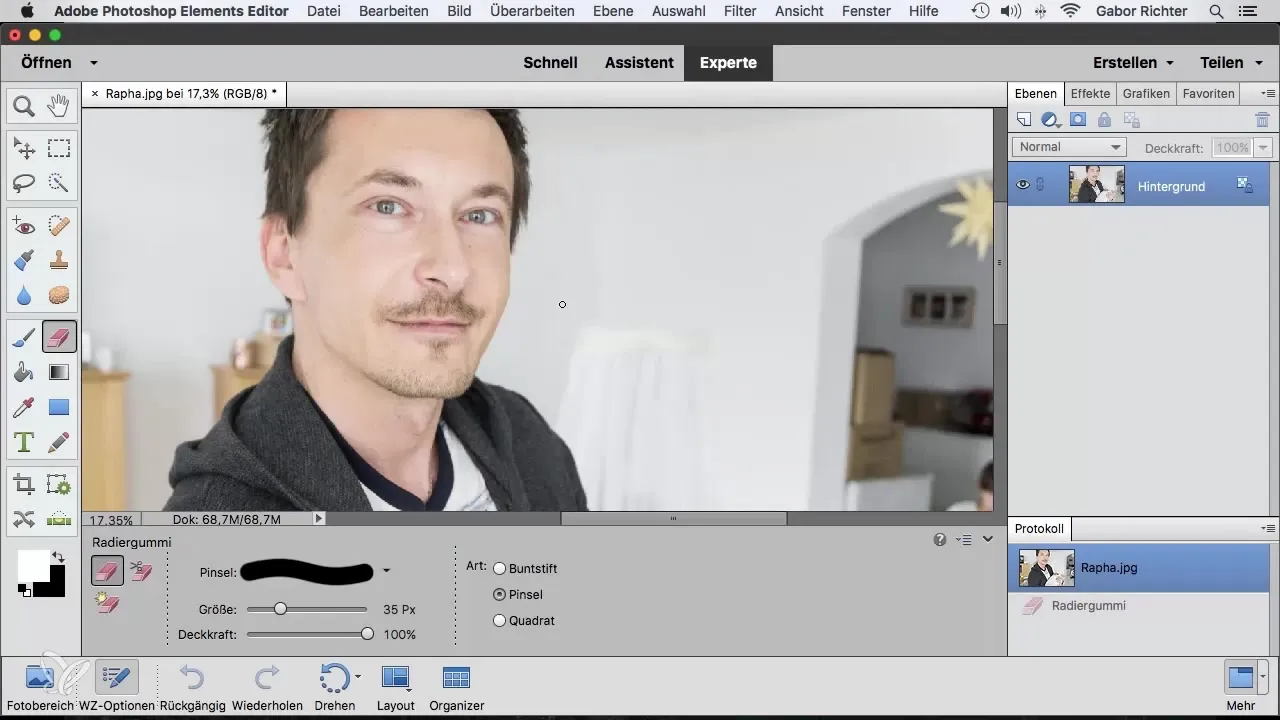
2. Χρήση της γόμας φόντου
Για να αφαιρέσεις ακριβώς το φόντο, χρησιμοποίησε τη γόμα φόντου. Αυτή λειτουργεί ιδιαίτερα καλά όταν θέλεις να αποκαλύψεις περιοχές που καλύπτονται από ένα ενοχλητικό φόντο. Μπορείς να μετακινήσεις τη γόμα κατά μήκος των άκρων του αντικειμένου και να δεις πώς το φόντο εξαφανίζεται.
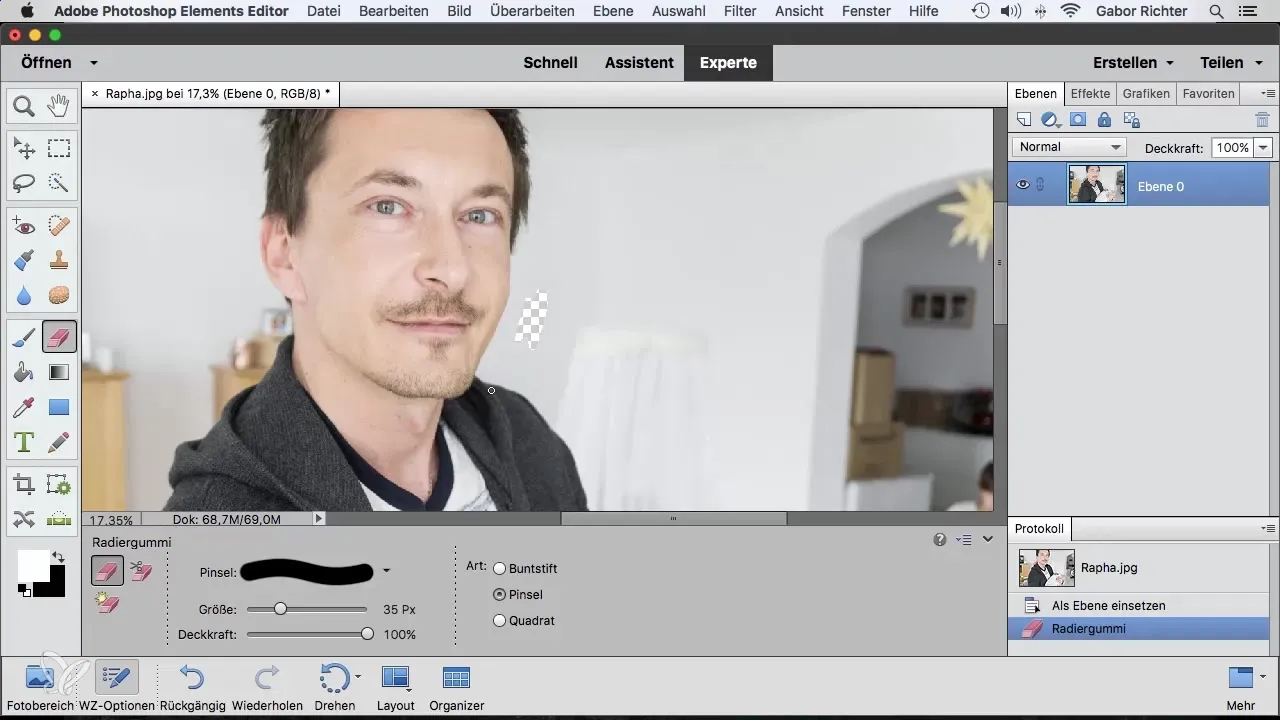
3. Ρύθμιση ανοχής
Ένα σημαντικό βήμα είναι η ρύθμιση ανοχής. Αυτή η ρύθμιση καθορίζει πόσο ισχυρά λειτουργεί η γόμα και πόσο ακριβής είναι η επιλογή. Ξεκίνησε με μια τιμή κάτω από 10 για να εξασφαλίσεις μια λεπτή επιλογή. Ρύθμισε την ανοχή ανάλογα με την καθαρότητα των περιγραμμάτων του αντικειμένου.
4. Εστιασμένο σβήσιμο
Όταν εργάζεσαι στα περιγράμματα του αντικειμένου, προχώρησε προσεκτικά. Μετακίνησε τη γόμα κατά μήκος της άκρης και παρατήρησε πώς το Photoshop Elements αφαιρεί το φόντο. Η γόμα φόντου αναγνωρίζει ακόμα και λεπτομέρειες, όπως για παράδειγμα τα μαλλιά, και εξασφαλίζει ότι δεν αναμειγνύονται με το φόντο.
5. Επεξεργασία άλλων περιοχών
Αφού έχεις αφαιρέσει τα περιγράμματα, ίσως χρειαστεί να επεξεργαστείς και άλλες περιοχές του φόντου. Εδώ εισέρχεται η μαγική γόμα. Απλά κάνε κίνηση με τον δείκτη σου πάνω από τις ανεπιθύμητες περιοχές και παρακολούθησε πώς διαγράφονται αμέσως.
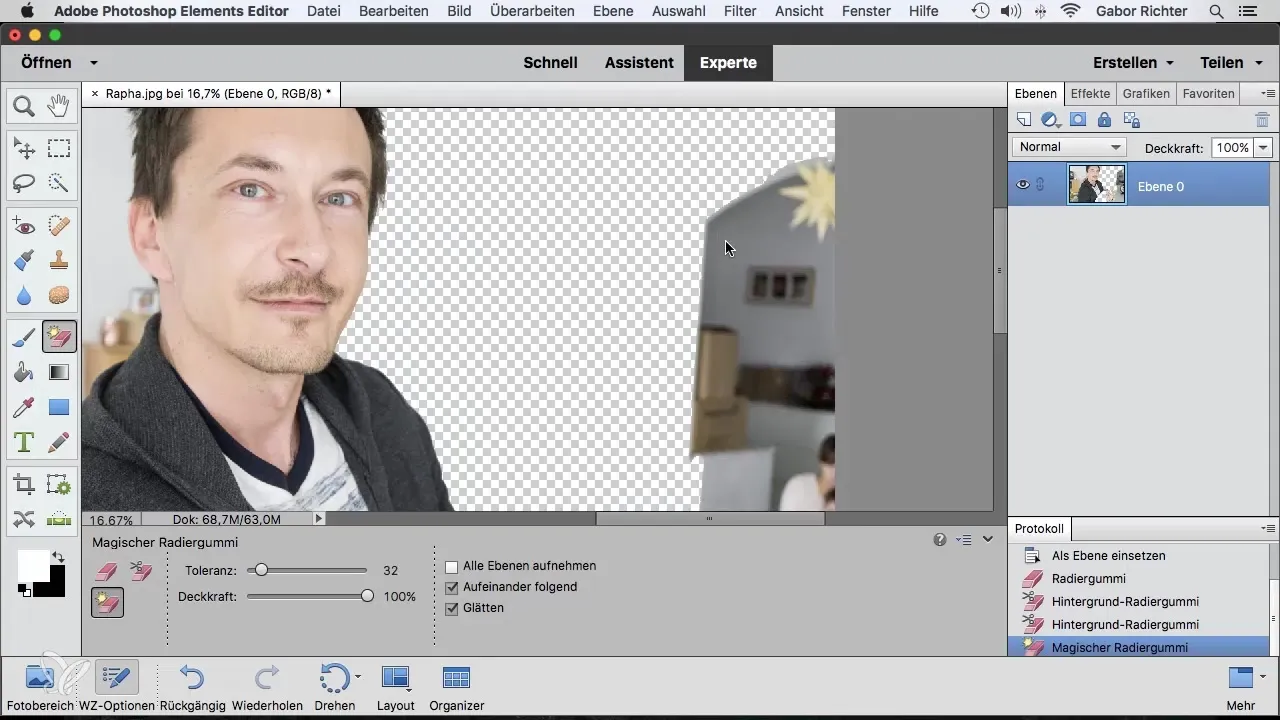
6. Τελική ρύθμιση της επεξεργασίας
Μετά τις πρώτες διαγραφές, μπορείς να περάσεις προσεκτικά από τις απομονωμένες περιοχές για να διαγράψεις τελευταίες ακαθαρσίες ή ακόμα ορατές υπολείμματα του αρχικού φόντου. Μέσω αυτής της τελικής ρύθμισης θα επιτύχεις ένα τέλειο αποτέλεσμα.
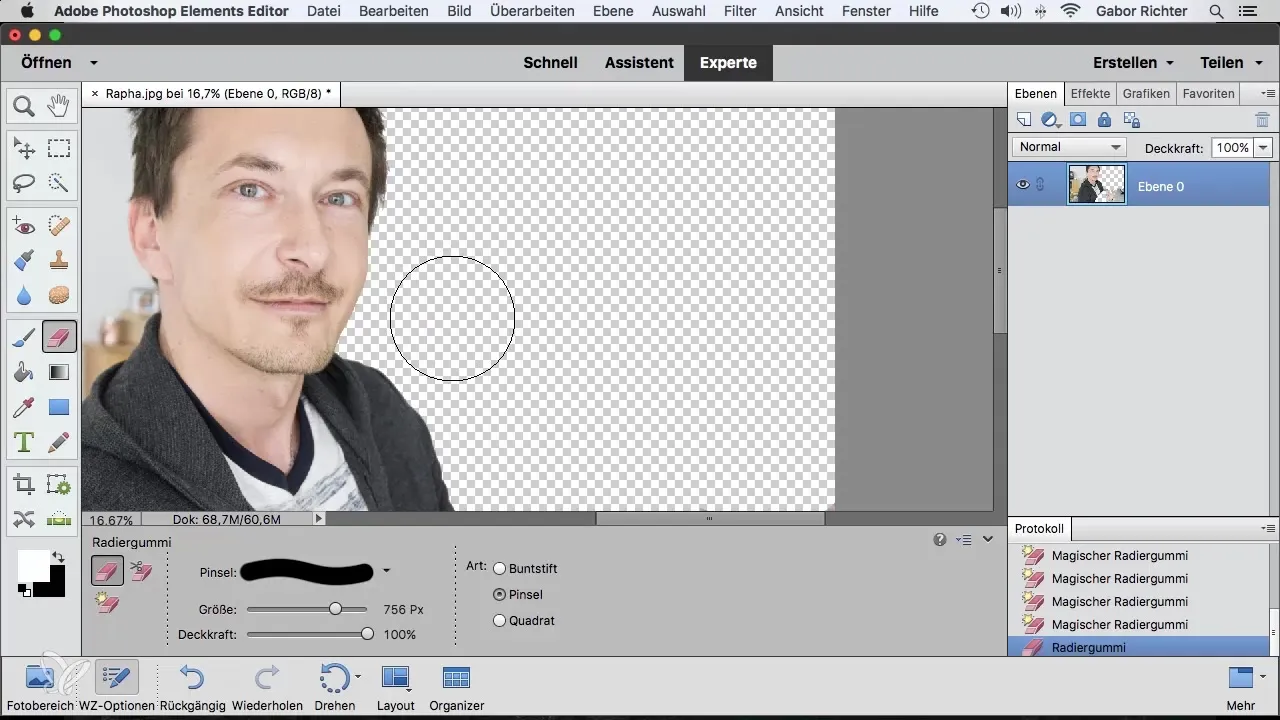
Σύνοψη – Photoshop Elements: 6.3 | Αποτελεσματική χρήση της επαγγελματικής γόμας
Η χρήση της επαγγελματικής γόμας στο Photoshop Elements σου επιτρέπει να αφαιρείς φόντα αποτελεσματικά και να απομονώνεις εικόνες επαγγελματικά. Μέσω στοχευμένων ρυθμίσεων και τεχνικών μπορείς να αξιοποιήσεις τις δυνατότητες στο έπακρο.
Συχνές Ερωτήσεις
Τι είναι η γόμα φόντου;Η γόμα φόντου αφαιρεί ακριβώς τις περιοχές του φόντου που δεν χρειάζεσαι πια.
Πώς λειτουργεί η ρύθμιση ανοχής;Η ρύθμιση ανοχής καθορίζει πόσο ισχυρά λειτουργεί η γόμα, κάνοντάς τη επιλογή πιο αιχμηρή ή πιο μαλακή.
Τι μπορώ να κάνω με τη μαγική γόμα;Η μαγική γόμα αφαιρεί αυτόματα ανεπιθύμητες περιοχές απλά με την κίνηση του δείκτη.


